-
09-12-2011, 03:49 PM #1
 Junior Member
Junior Member
- Ngày tham gia
- Aug 2015
- Bài viết
- 0
Hướng dẫn cụ thể dựng phim 3d album
Các bạn thân mến! 3D Album là một phần mềm rất tuyệt vời, nó sẽ giúp cho các bạn tạo ra những Album ảnh cá nhân, gia đình, tập thể mang đầy tính nghệ thuật. Hôm trước mình có gởi bài , nhưng có bạn chưa quen cách sử dụng 3d Album . Hôm nay mình nói lại cho các bạn các bước cơ bản sử dụng chương trình, chủ yếu kinh nghiệm trong quá trình vọc nhiều . Các bạn nhớ là cơ bản thôi nhé,sau đó mày mò thêm sẽ phát hiện hiệu ứng chương trình nhiều hơn , đây là một chương trình khá phức tạp đòi hỏi cấu hình máy khá cao ( cấu hình kém chạy chậm lắm) . Các bạn chuẩn bị tinh thần xong chưa, đối với các chương trình dạng này thì các newbie đừng có nản đấy, mình sẽ cố gắng phân tích thật kỹ và đơn giản hóa các vấn đề để mọi người đều có thể nắm được ….Cố lên nhé!!!! Nào chúng ta bắt đầu ….Cài đặt 3D-Album rất dễ, còn dễ hơn cả cài Photoshop, Next – Next & Next …
Mời các bạn download :
http://www.mypictures3d.com/products/album.html
A- Giao diện chương trình:
1, Top Menu: ( thanh công cụ trên cùng)
- Create: khởi tạo một chương trình
- Organize: tổ chức quản lý các file ảnh
- Collect: tạo một folder hoặc một tập ảnh mới.
- Edit: sửa chữa ảnh
- Layout: thiết kế và in ảnh theo từng định dạng nhất định
- Capture: chuyển album vừa tạo ra từ dạng exe mặc định thành các dạng video khác
2, Main Menu: ở đây mình chỉ giới thiệu những menu chính
Số 1 : Các tùy chọn của chương trình, theo mình đã tạo thử thì chế độ mặc định là rất tốt nhưng quả thật thì mình không phải là dân pro nên nếu các bạn có thời gian hãy điều chỉnh lại xem có khi lại tốt hơn thì sao
Số 2 : Cái này chắc ai cũng biết nó chính là file Help của chương trình ..nếu có thời gian các bạn cũng nên nghiên cứu kỹ nó.
Số 3 : Các gói chủ đề mẫu …
Số 4 : download thêm các style mới
Số 5 : xem thử Album đang thiết kế dạng Fullscreen
Số 6 : tạo Album ( sau khi đã thiết kế thì nhấn vào đây để tạo file exe)
Số 7 : cái này là tạo Album chạy ảnh theo thứ tự hoặc ngẫu nhiên. Lúc đầu (như trong ảnh) thì theo mặc định nó sẽ chạy từng file ảnh theo thứ tự sắp xếp của bạn, bạn click vào 1 lần nó sẽ chạy theo kiểu ngẫu nhiên …
Số 8 : Nếu theo hình này thì cái Album của bạn tạo ra sẽ chạy theo vòng lặp chỉ dừng lại khi bạn muốn, bạn nhấn vào nó 1 lần thì nó chỉ chạy tới khi trình diễn toàn bộ các file ảnh bạn đưa vào là nó tự động dừng lại
Số 9 : chọn nhạc cho Album, bạn có thể chọn một hoặc nhiều bản nhạc
Số 10 : Nút này cho phép bạn chọn cách thể hiện khác file ( chỉ có khi chèn từ 2 file nhạc trở lên vào Album của bạn)
Số 11 : chạy nhạc theo sắp xếp hoặc ngẫu nhiên, mặc định là theo sắp xếp, nhấp vào 1 lần là chạy các file nhạc ngẫu nhiên ( chỉ có khi bạn chèn 2 file ảnh vào album)
Số 12 : ngắt nhạc khỏi Album
3, Style/Mixer/SaveScreen:
- Style: Các kiểu mẫu để dựng Album
- ScreenSaver: tạo các màn hình nghỉ cho Window
- Mixer: chọn các kiểu Album trình diễn đơn giản lại với nhau
- Folder Selection: chọn folder chứa ảnh để làm Album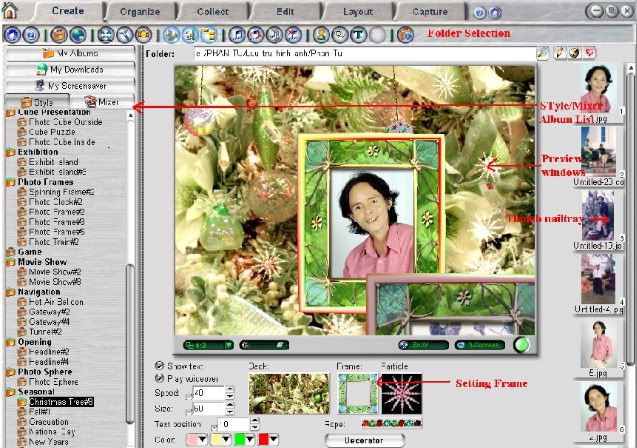
- Preview Window: cửa sổ preview
- Thumbnail Tray: thể hiện các ảnh có trong folder bạn vừa chọn
- Setting frame: khung thiết đặt
B- Hướng dẫn sử dụng:
[/color]1, Creat :
Mình chỉ hướng dẫn các bạn tạo các Style mà thôi còn tạo ScreenSave hay Mixer thì các bạn làm tương tự nhé.
- Đầu tiên bạn chọn Folder chứa ảnh làm Album
- Bạn dùng cách kéo và thả lên xuống các biểu tượng ảnh trong thumbnail tray để xắp xếp ảnh trong Album theo thứ tự mà bạn muốn
- Chọn Style mà bạn muốn thể hiện cho Album của mình theo các chủ đề có sẵn trong Menu Style
- Bạn tiến hành tinh chỉnh các chỉ số của Style đó để cho ra sản phẩm ưng ý nhất của mình, tùy vào từng Style mà có các Menu khác nhau như: General (tổng quan) , Background (nền Album), Title (tiêu đề), Photo(nền ảnh) …Cái này thật ra rất đơn giản bạn nên đối chiếu những thứ có trong Menu với khung Preview để thay đổi, nó có các style sẵn chỉ việc lựa chọn mà thôi. Thế nhưng các bạn phải chú ý một số thứ :
+) Speed: Tốc độ
+) TimeLine Setting: thiết đặt thời gian cho Album
Sau khi đã chỉnh sửa bạn nhấn vào biểu tượng hình cái búa trên thanh công cụ sẽ hiện ra một bảng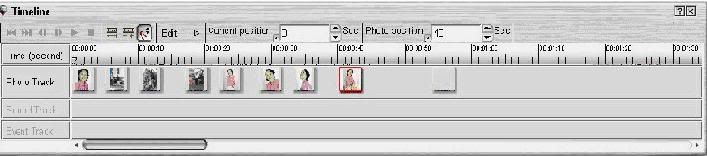 +) (1) : Đây là các định dạng mà chương trình có thể xuất ra, theo tùy chọn thì là tạo ra một chương trình chạy trực tiếp.
+) (1) : Đây là các định dạng mà chương trình có thể xuất ra, theo tùy chọn thì là tạo ra một chương trình chạy trực tiếp.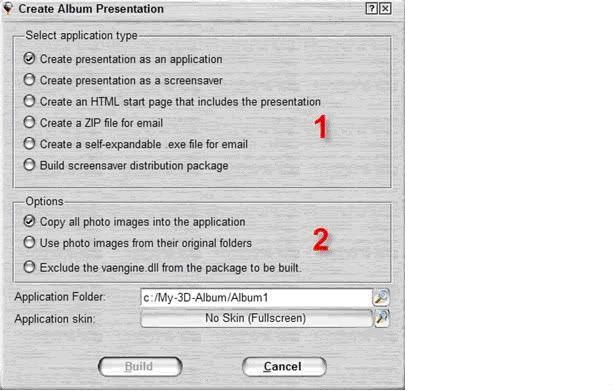
+) (2): Các tùy chọn, cái này tùy bạn lựa chọn
Bạn chọn Folder để lưu file muốn tạo nếu muốn thay đổi Skin hiển thị chỉ việc nhấn vào Skin và thay đổi là OK
Cuối cùng ấn Build là bạn có một Album rồi .
2, Organize :
Cái này thật ra không quá quan trọng nó chỉ giúp các bạn quản lý ảnh, định dạng lại ảnh, đưa ảnh từ các máy ảnh kỹ thuật số vào máy ….Ngoài ra giúp các bạn thêm các thông tin vào ảnh như bản quyền, tiêu đề …..
3, Edit:
Ở đây 3D Album sẽ giúp mọi người sửa chữa các bức ảnh, công cụ này khá hay và tích hợp nhiều tiện ích rất hữu dụng cho dân chơi ảnh số
- Sửa chữa các file ảnh
- Tạo vào sửa một ảnh trắng
- Tạo và sửa một bức ảnh với những mẫu có sẵn
- Mở và sửa ảnh đang có trong máy Scan, máy ảnh …
- Mở và sửa ảnh đang lưu trong bộ nhớ đệm
Các công cụ chính để chỉnh sửa ảnh rất thông dụng với chúng ta như nhìn cái là biết
4, Layout
Số 1: Đây là vùng các sản phẩm có sẵn để các bạn chọn, bạn chọn tên sản phẩm cần làm và chọn Style là xong
Số 2: Đây là priview của các hiệu ứng có sẵn sau khi chọn style thì chọn các hiệu ứng phù hợp mà bạn thích
Số 3: Các công cụ chỉnh sửa đơn giản, dễ sử dụng ….
5, Capture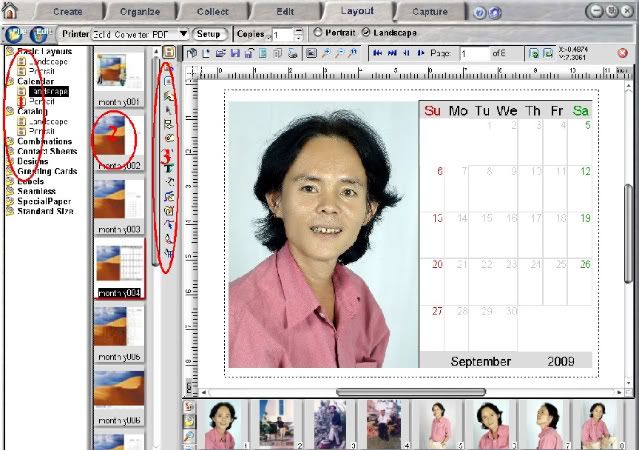
Capture có nghĩa là bắt hình, vậy bắt hình để làm gì? Bạn hãy nhớ xem, khi Creat một Album đơn thuần thì bạn không thể nào xem được trên các đầu máy VCD-DVD đâu … Capture sẽ giúp bạn chuyển định dạng của file Album về những định dạng quen thuộc như là : MPEG, VCD, DVD …
Nhìn qua chắc các bạn cũng hiểu qua rồi Source File: là nơi lưu giữ file cần Convert, Movie File : là nơi lưu trữ file ảnh bạn chèn vào Album, các số ẩn thường là mặc định theo các chuẩn cần Convert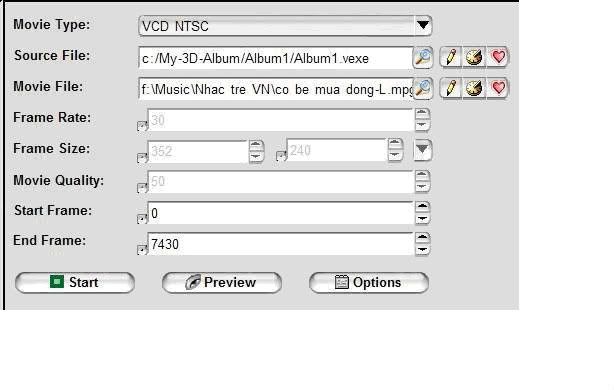
Cái bạn cần quan tâm nhất ở đây chính là END FRAME, một File Album thường được tạo chuyển động bằng nhiều Frame liên tiếp thế nên thời gian chạy Album sẽ phụ thuộc vào số Frame, thông thường một giây Album sẽ chạy 33 Frame nên cách tính đơn giản nhất :
Thời gian = Số giây x 33
Khi được kết quả bạn chỉ cần past vào END FRAME là được …
Bây giờ bạn nhấn Start là chương trình sẽ bắt đầu Convert …
Công đoạn này không kém phần quan trọng , nó quyết định chất lượng hình ảnh của file bạn tạo, bạn chú ý đến phần REFRESH, nó chính là số FRAME sẽ chạy trong một giây, chỉ số REFRESH càng thấp thì file tạo ra càng sắc nét , đẹp nhưng lại mất rất nhiều thời gian ngược lại thì file tạo ra sẽ mờ, nhòe hơn nhưng thời gian lại nhanh hơn…
*Tôi nêu ra một số kinh nghiệm về làm phim cho bạn bè một cách kỹ xão nhé !
Ví dụ bạn gái của bạn đem 20 tấm hình , bạn đem đến Chợ Chùa Scan , rồi copy vào USB , chuyển qua máy tính. bạn nhốt khoảng 3-4 tấm một Folder , vậy là được một số Folder, xong mới đưa vào chương trình 3D album dựng, tại sao phải tách ra nhiều folder , vì nếu bạn để một folder thì hiệu ứng chương trình thể hiện cho xong 20 tấm ảnh , gây cho người xem dễ nhàm cháng chỉ một kiểu .Còn nếu thực hiện như tôi thì cứ 3 tấm thì mình tự thay một hiệu ứng gây người xem hấp dẫn.
Chưa đâu còn lồng nhạc thì phải có phần mềm riêng , hôm sau tôi post , bạn đừng lồng nhạc trong 3d Album , tại một lần xuất ra video chỉ 3 tấm ảnh nên không thể lồng nhạc trong chương trình này , do thời gian ít quá , trị số End Frame cỡ 500 thôi mà .
Xong rồi đem chép ra đĩa VCD , nếu không có ỗ ghi đem đến tôi chép cho , tôi lấy 10.000đ thôi , in luôn nhãn đĩa đề tên cho các bạn tuỳ thích . Ngày mai có đĩa Album tặng bạn gái rồi đó . hi hi.
Chúc các bạn thành công …
Nguồn VNZ
View more random threads:
- kiếm giùm mình phim ấn độ
- Thiết kế nội thất, thi công nội thất chung cư - dịch vụ toàn quốc
- Thiết kế nội thất, thi công nội thất biệt thự nhà vườn hiện đại
- Vì sao nên chọn thiết kế nội thất chung cư theo phong cách hiện đại? - https://hoikientruc.com/
- Những lưu ý khi thi công nội thất, thiết kế nội thất phòng bếp theo phong cách hiện đại - https://hoikientruc.com
- Tìm hiểu thêm về HD - nếu bạn muốn :D
- Tìm phim Leverage
- Đâu là phòng khám phụ khoa Bình Dương được tin chọn?
- Thảo luận Trang wed xem phim tốt nhất hiện nay
- Xin Sub phim New World 2013 720 và 1080p ( Thế giới mới )
-
09-12-2011, 03:59 PM #2
 Junior Member
Junior Member
- Ngày tham gia
- Nov 2015
- Bài viết
- 0
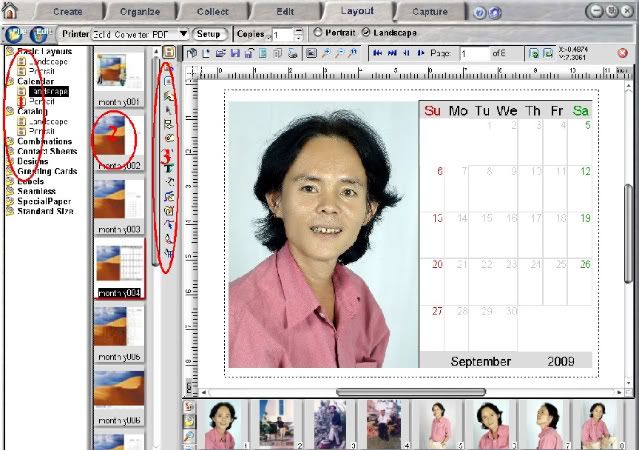
mặt Hải gà )
)
Các Chủ đề tương tự
-
Tải nguyên album nhạc không lời từ woim.net
Bởi trungvn2092 trong diễn đàn Thủ thuật - Hướng dẫn phần mềmTrả lời: 0Bài viết cuối: 09-30-2016, 05:49 PM -
Wedding Album Maker Gold 3.53 Final - Album ảnh cưới tuyệt vời với nhạc nền và các hiệu ứng chuyển t
Bởi khicaca trong diễn đàn Editor & Authoring ToolsTrả lời: 0Bài viết cuối: 09-30-2016, 05:35 AM -
Ra mắt album nhạc Warsongs
Bởi BaoNgoc86 trong diễn đàn Tin tứcTrả lời: 0Bài viết cuối: 09-30-2016, 03:46 AM -
Thủ thuật tạo Album ảnh Facebook độc đáo
Bởi phukiensamsung trong diễn đàn Thủ thuật - Hướng dẫn phần mềmTrả lời: 0Bài viết cuối: 07-28-2014, 05:30 AM -
Hướng dẫn chi tiết cách tạo 1 album ảnh bằng Proshow gold
Bởi sgtpsibin trong diễn đàn Những phần mềm khácTrả lời: 0Bài viết cuối: 09-03-2013, 10:55 PM



 Trả lời kèm Trích dẫn
Trả lời kèm Trích dẫn





Thông qua phân tách dữ liệu Google từ 86 quốc gia, mới đây, một công ty tại Anh đã công bố bảng xếp hạng kích tấc "cậu nhỏ" của các nước trên thế giới. Kết quả, hầu hết các nước xếp ở nhóm đầu của...
"Chim" của đàn ông Việt thuộc nhóm nhỏ nhất thế giới?